后段有软件推荐。
本人是 Win + 安卓手机 + iPad 用户,趁着 Mac mini 的价格便宜也是入手了一个乞丐版,且没有购买任何配件,显示器鼠标键盘全部使用现有设备。购买的一个原因是为了体验,另外也准备挂一下 Docker,缓解一下 Nas 的压力,因为我 Nas 还是 J4355 这个垃圾 CPU,实在太慢了。
整体逻辑跟 Win 很不同,但是还挺好适应的,对于我个人来说基本上手没太多阻碍,如果你是比较喜欢升级新系统的人,那应该也很快能适应,但是如果你是喜欢能用 Win 7 就不用 Win 10,能用 Win 10 不用 Win 11 的人,那估计会很难用下去。
快捷键很多是差不多的,区别就是 ⌘(Command)跟 ⊞ 和 Ctrl 的组合不太一样。比如 Ctrl + C 复制在 Mac 上是 ⌘ + C。
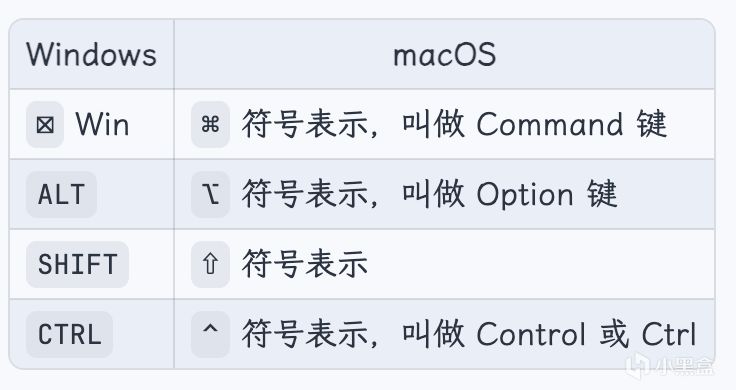
先说优点
UI 漂亮
这个不知道怎么说,可能是统一性做的好,在不做任何美化的前提下,观感整洁性都要强于 Win,当然了,这个要看个人喜好。然后 Mac 跟 Win 有个非常不同的地方就是基本不会看桌面。
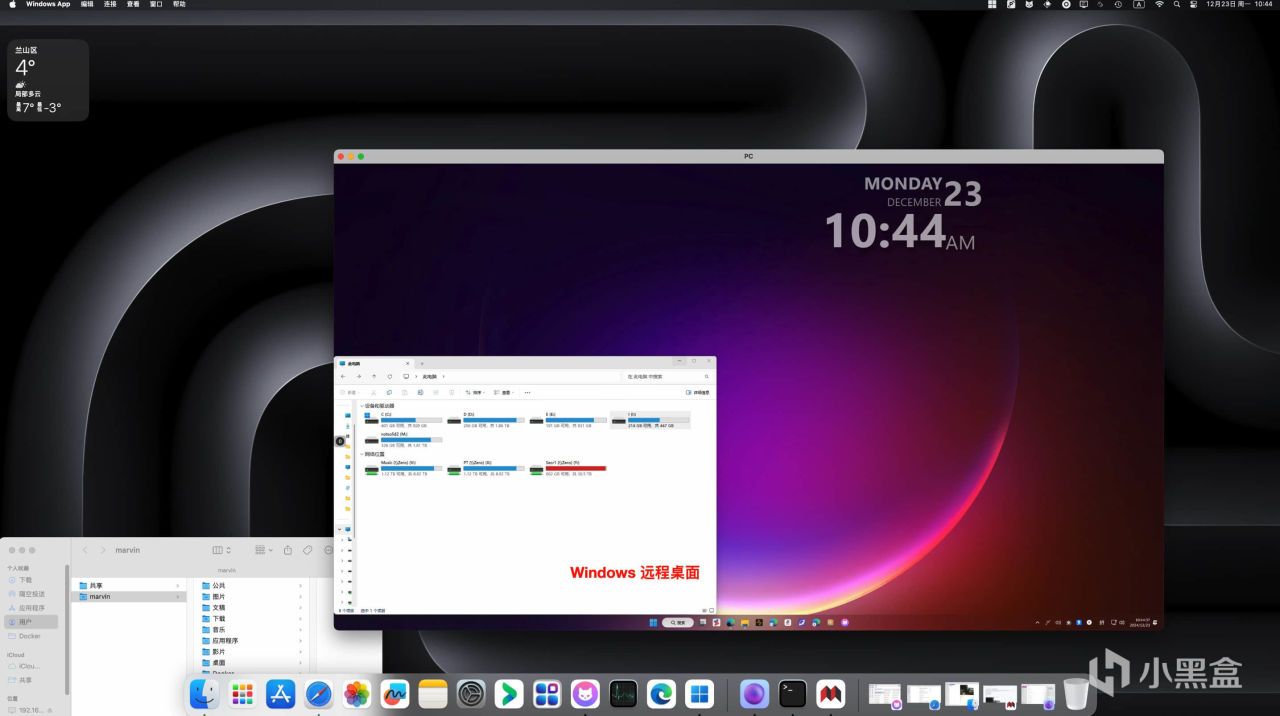
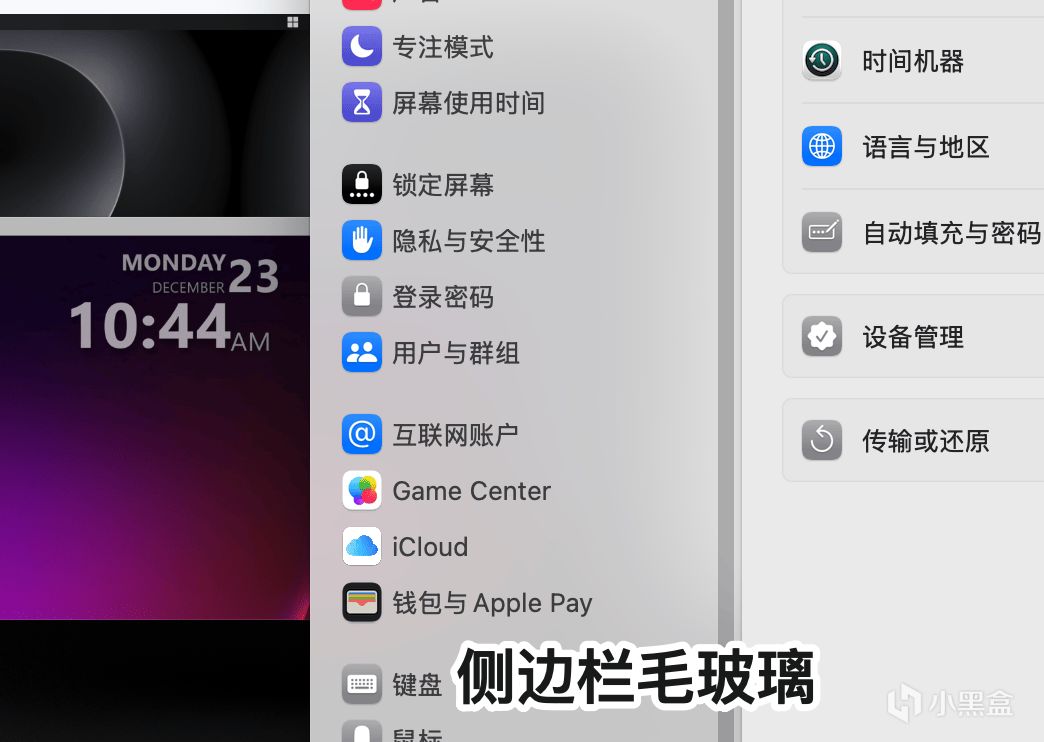
多设备联动。
虽然我没有 iPhone,但是 iPad 一样可以同步,而且因为 M 芯片可以安装大部分移动端软件,所以很多 iPad OS 或者 iOS 的软件直接安装下来数据也可以同步。
剪贴板随时同步(当然安卓现在也可以做到)

安静
因为功耗低,还是他妈的安静,虽然我的 Windows 机器已经把风扇转速调整的极低,但是还是会有一些声音,但是 mini 几乎没有任何声音,就算耳朵贴到上面也就一点。这也是可以不关机的原因之一。
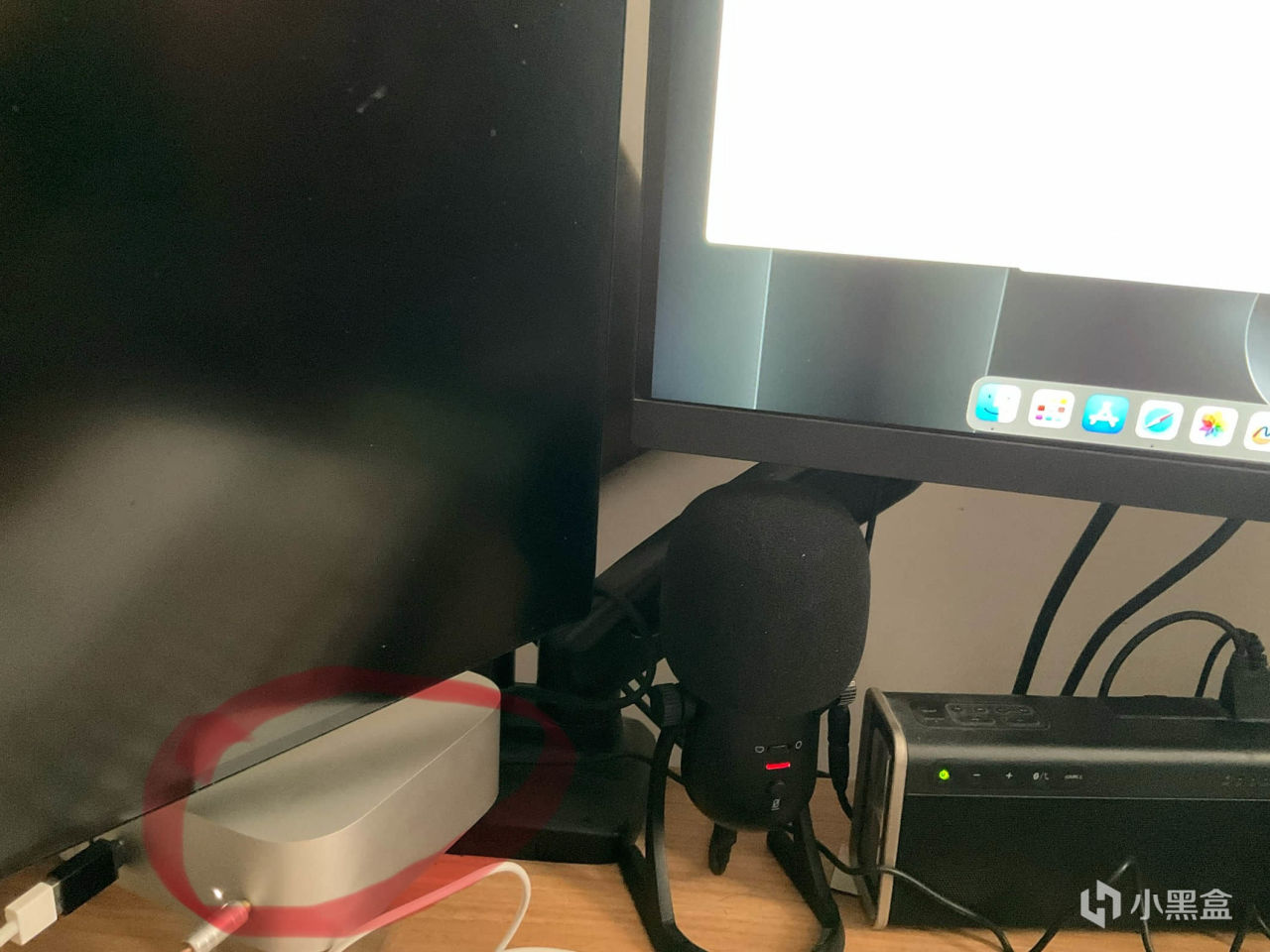
iPad 拍了直接复制粘贴到笔记。
安装 Docker 非常舒服
Docker Hub 这个重量级软件加上 windows 子系统的体验实在不舒服,Mac 上可以用 OrbStack 这个轻量级软件,docker compose 部署非常方便快速。
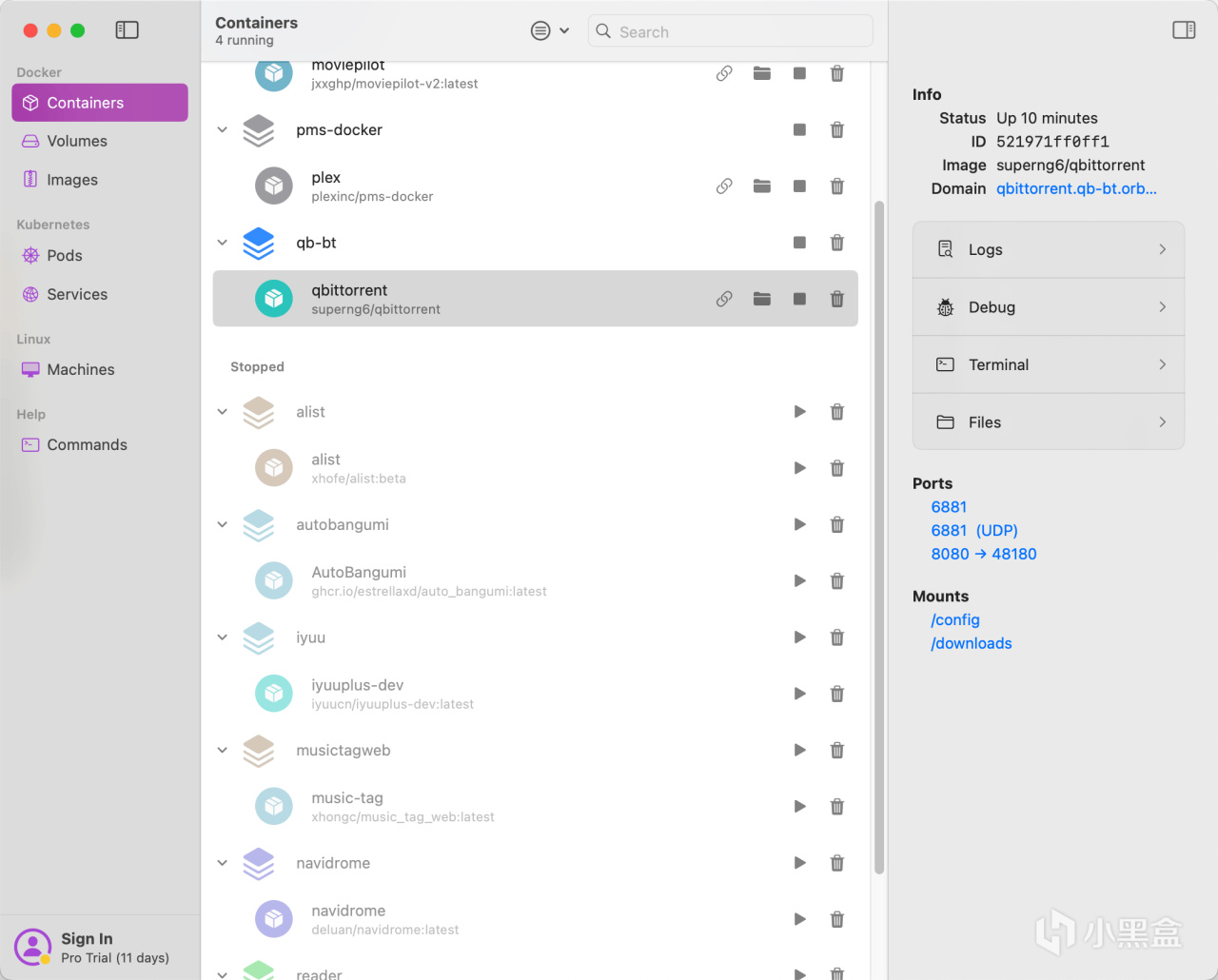
再说缺点
关闭最小化放大
在左上角三个点小的要死,真的很难点。
分辨率适配
因为我还是 2K 屏幕,所以用系统本身来设置的话效果会很差,可以用 BetterDisplay 这个软件解决,显示效果还行,不过最好还是 4K 以上屏幕。
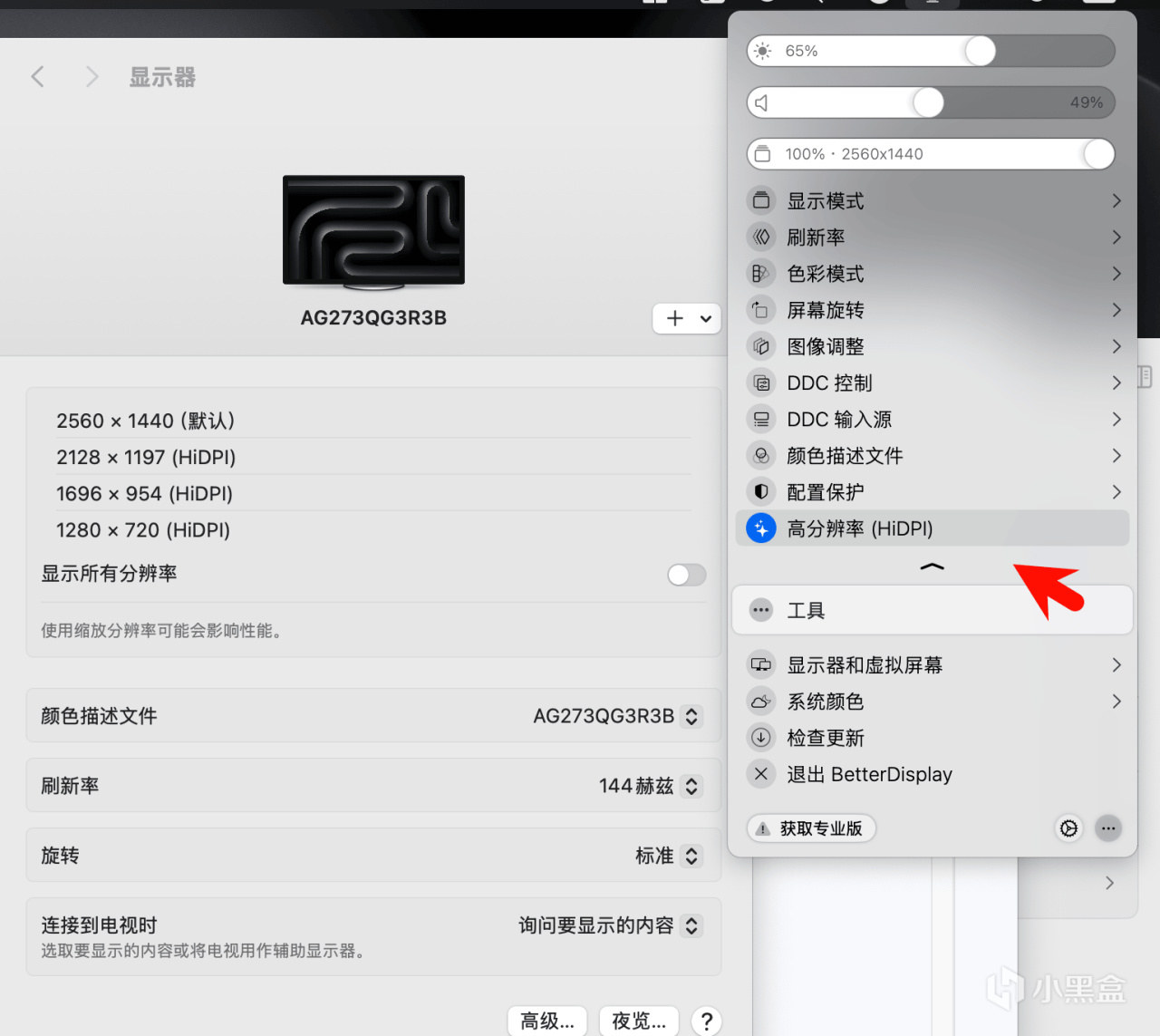
鼠标极度难用
刚上手会发现鼠标真的很不跟手,完全不是指哪打哪,而且是滚动是触摸板的逻辑,不过也可以解决,用 Mos 这个软件之后就跟 Win 体验相同了。
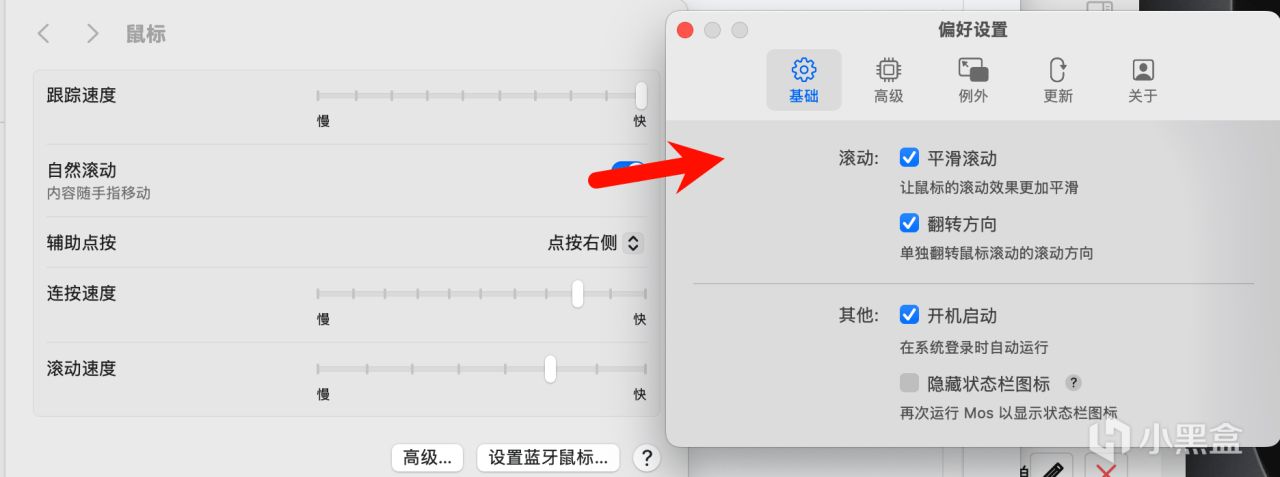
浏览器
Safari 这个收藏夹管理实在是用不舒服。
文件管理器
访达,这个真是重量级答辩,虽然有标签页,但是不怎么好用,右键菜单极少,win 实在强太多。需要好好改设置才能好用点,同样可以安装 QSpace 之类的软件替代。
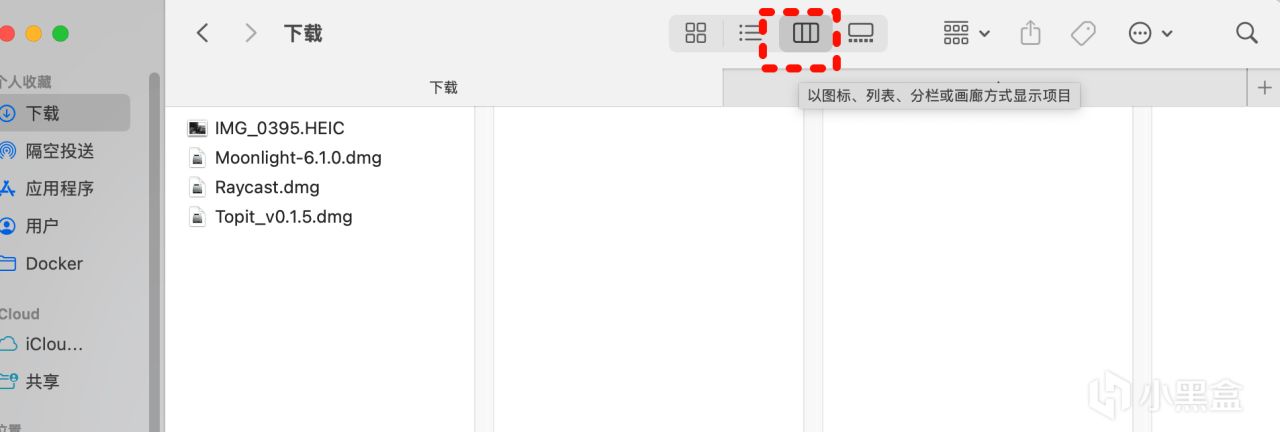
挂载不稳定
挂载 Nas 硬盘,一开始用的 smb 协议,经常会在晚上长时间不用的时候断掉,改了很多设置没搞定,最后换 AFP 好些了。
然后推荐下必备软件
前面提到的 OrbStack (Docker 管理),MOS(鼠标优化),Better Display(显示设置)。
HomeBrew(包安装),Applite(相当于 HomeBrew 的 GUI,可以管理 HomeBrew 来源的软件)。
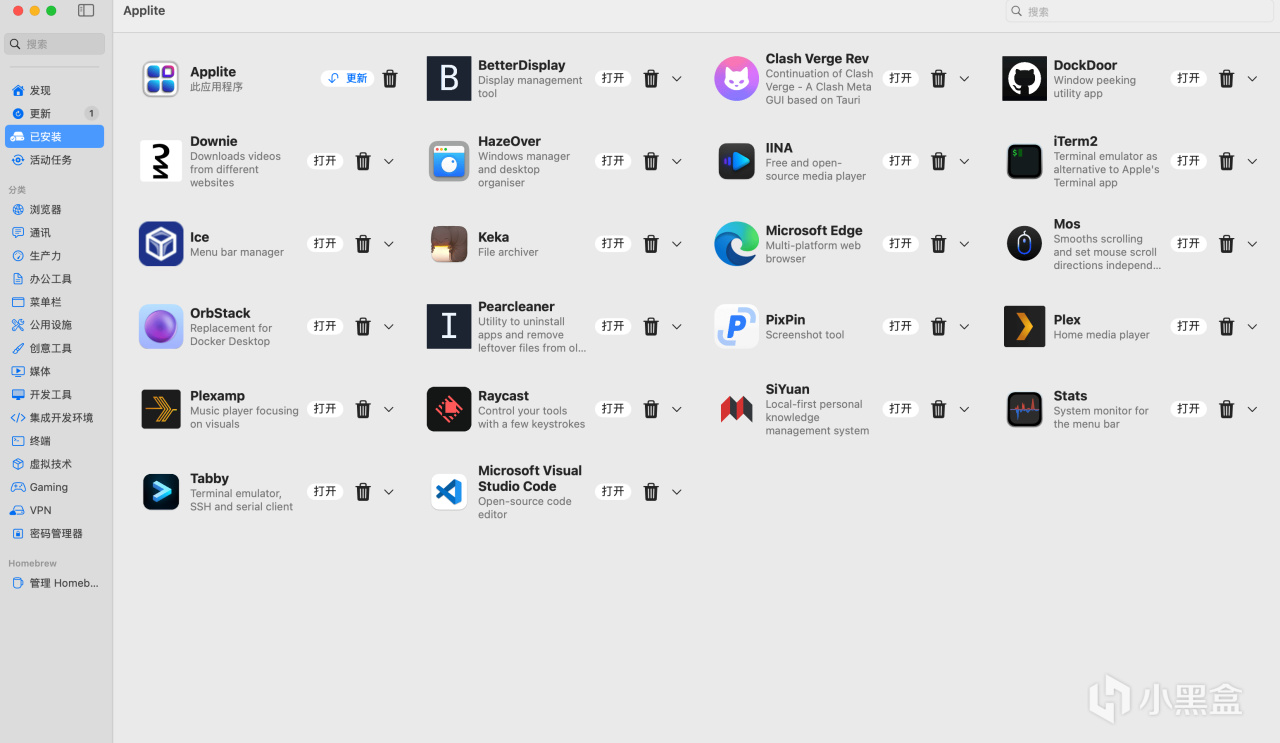
Raycast (可以实现快捷操作,比如把 command + L 设置成锁屏,剪贴板管理等等,utools 我试用过果然还是不适合我)。
Keka(压缩包),
其他就看个人需求了。
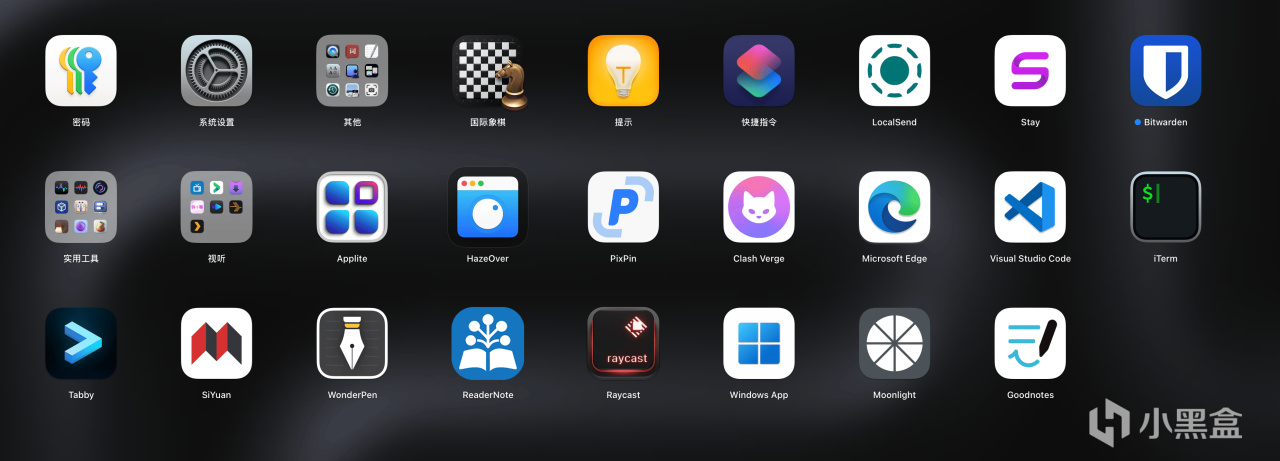
总结:
现在用了差不多 20 天,因为我本身买的就是乞丐版,也没有什么特别的要求,日用是完全可以的。后台挂几个媒体服务器,非常流畅,刷刷网页,看看视频,打打字很舒服,而且极度安静。
当然,同样价位的 Win 也差不多,不过 Mac 的稳定性确实会好一些,还有就是我本身有 Nas,所以 256 也够用,如果没有外置存储可能会有点难受,Mac 上的播放软件功能虽然没有 potplay 全面,但是播放器可以跟 iPad 同步,(Plex emby 也可以全平台同步)
置于剪辑编程或者游戏就没测了,因为没这个需求。本地 AI 试了下 ollama 跑 7b 的 qwen2 的很流畅,32b 的 qwq 直接爆炸。
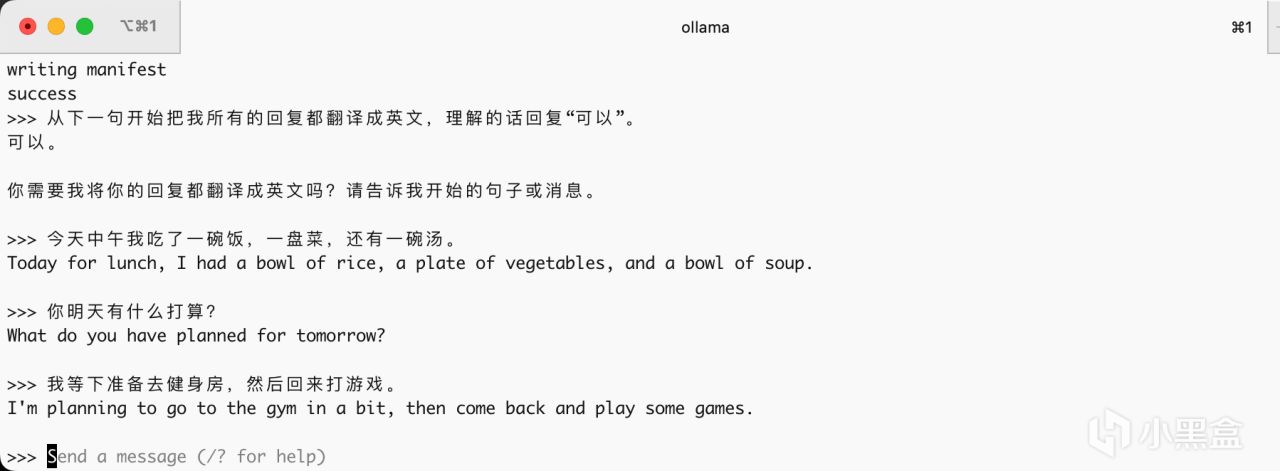
更多游戏资讯请关注:电玩帮游戏资讯专区
电玩帮图文攻略 www.vgover.com

















